Администратор. Модули
Социальные сервисы
Примеры настройки некоторых сервисов
LiveID
LiveID
Урок
252
из
325

Автор:
Ольга Пичужкина
Сложность урока:
2 из 5
2 уровень - несложные понятия и действия, но не расслабляйтесь.
Просмотров:
38207
Дата изменения:
12.09.2024
Недоступно в лицензиях:
Ограничений нет
Текущую редакцию Вашего 1С-Битрикс можно просмотреть на странице Обновление платформы (Marketplace > Обновление платформы).
Получение Live ID Application ID и Live ID Secret Key
Live ID - Учётная запись Microsoft. Сервис идентификации и авторизации в сетевых сервисах Microsoft, таких как OneDrive, Office365, Bing, Outlook, Skype, Xbox Live, MSN, Microsoft Store. Используется как частная учетная запись (с подпиской "Для дома") для интеграции вашего портала с MS Office Online.
Внимание! Начиная с февраля 2021 года на порталах
Microsoft Application registrations portal
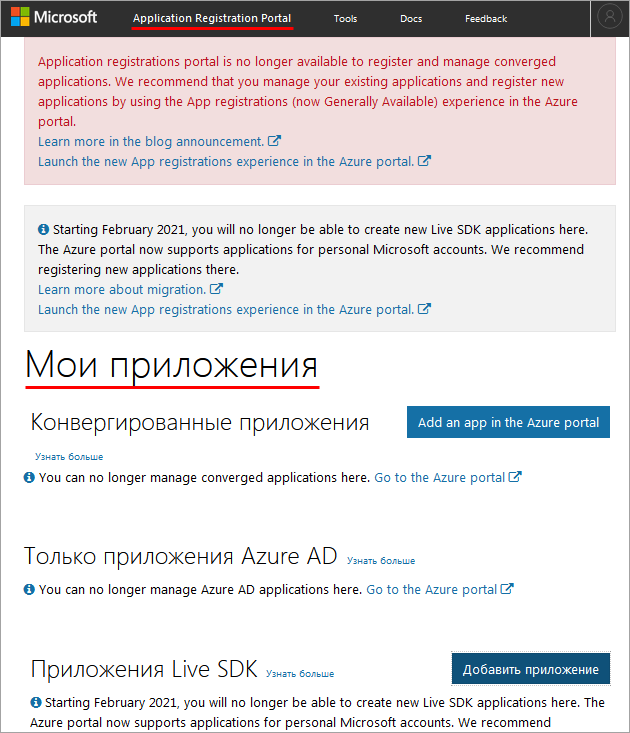 и
Microsoft Graph
и
Microsoft Graph
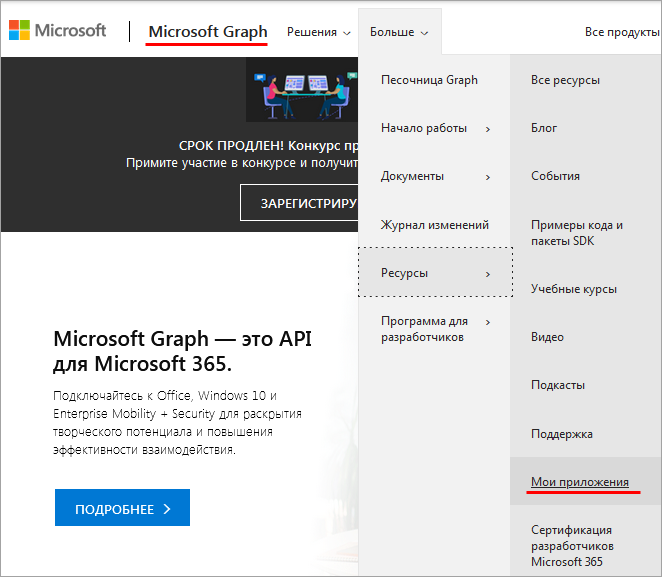 постепенно прекращается поддержка новых приложений Live SDK. Теперь рекомендуется создавать приложения для личных учетных записей Microsoft на портале Azure.
постепенно прекращается поддержка новых приложений Live SDK. Теперь рекомендуется создавать приложения для личных учетных записей Microsoft на портале Azure.
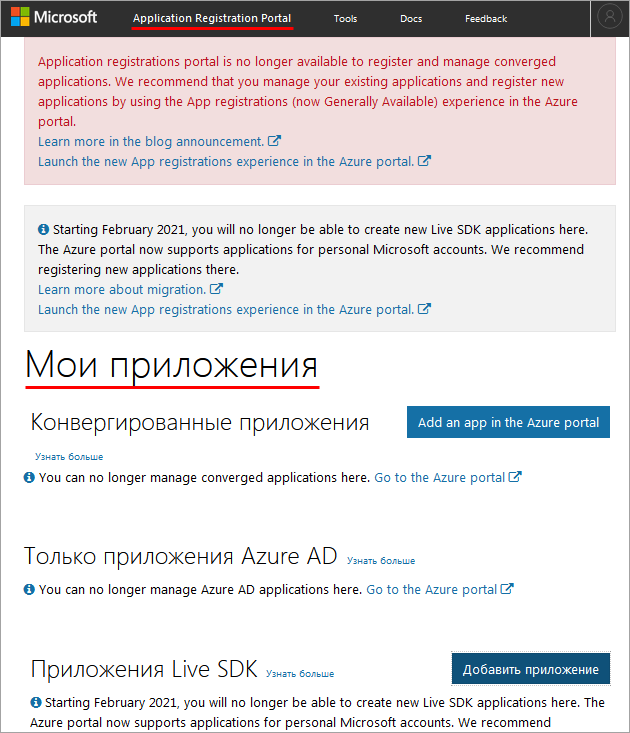 и
Microsoft Graph
и
Microsoft Graph
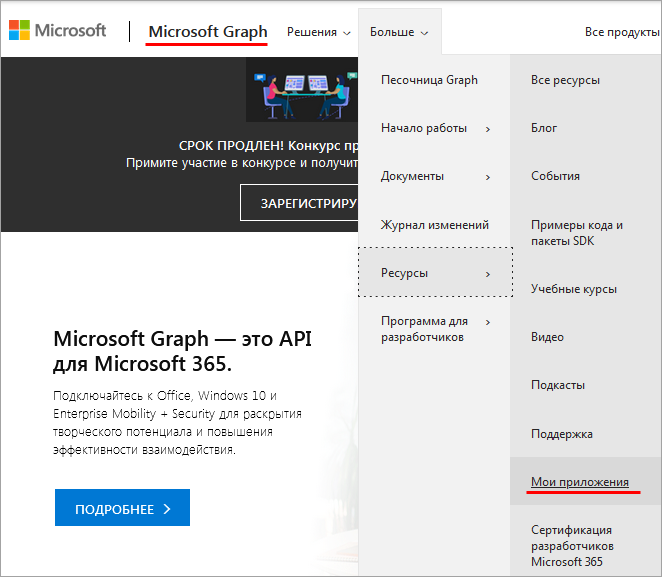 постепенно прекращается поддержка новых приложений Live SDK. Теперь рекомендуется создавать приложения для личных учетных записей Microsoft на портале Azure.
постепенно прекращается поддержка новых приложений Live SDK. Теперь рекомендуется создавать приложения для личных учетных записей Microsoft на портале Azure.
- Подробное описание регистрации приложений на Azure приведено в отдельном уроке.
- В тексте ниже приведен алгоритм регистрации на платформе разработчиков для тех, кто перейдет туда из настроек модуля Социальные сервисы.
Примечание: В настройках модуля Социальные сервисы в секции Внешние сервисы не забудьте отметить сервис
LiveID
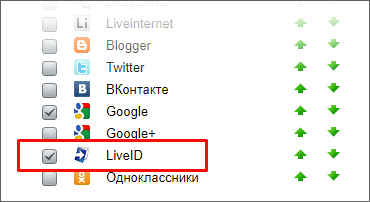 как разрешённый.
как разрешённый.
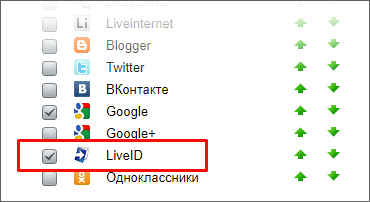 как разрешённый.
как разрешённый.
Для LiveID необходимо указать в
настройках
 модуля Социальные сервисы (Настройки > Настройки продукта > Настройки модулей > Социальные сервисы) параметры Live ID Application ID и Live ID Secret Key.
модуля Социальные сервисы (Настройки > Настройки продукта > Настройки модулей > Социальные сервисы) параметры Live ID Application ID и Live ID Secret Key.
Для этого необходимо:
- На платформе Microsoft для разработчиков
зарегистрировать новое приложение
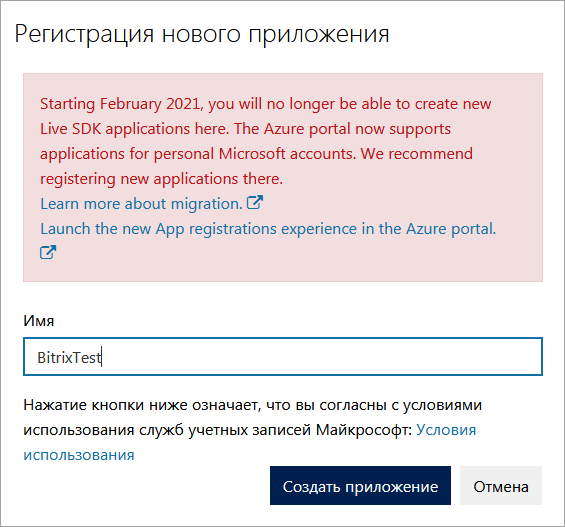 - задать его имя и нажать кнопку Создать приложение. Предварительно потребуется авторизоваться с учетной записью Майкрософт.
- задать его имя и нажать кнопку Создать приложение. Предварительно потребуется авторизоваться с учетной записью Майкрософт. - После создания приложения Код приложения используется как Live ID Application ID в настройках модуля Социальные сервисы - LiveID продукта «1С-Битрикс» (Настройки > Настройки продукта > Настройки модулей > Социальные сервисы)
- Далее создайте новый пароль, скопируйте и вставьте его в поле Live ID Secret Key в настройках модуля.
- Добавьте платформу Веб и вставьте в поле URL-адреса перенаправления адрес из настроек модуля (в примере - www.mysite.ru - ваш адрес сайта).
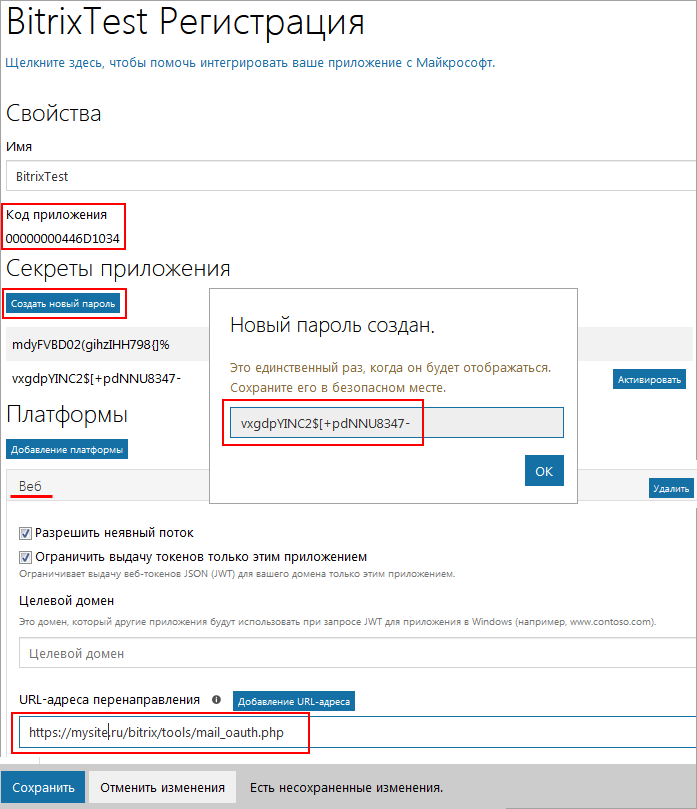
Настройка работы с документами через MS Office Online
Примечание. До февраля 2014 MS Office Online назывался MS Office Web Apps. В курсе эти названия используются равнозначно.
Для функционала работы с документами через MS Office Online нужно активировать опцию
Включить работу с документами через внешние службы (Google Docs, MS Office Online и другие)
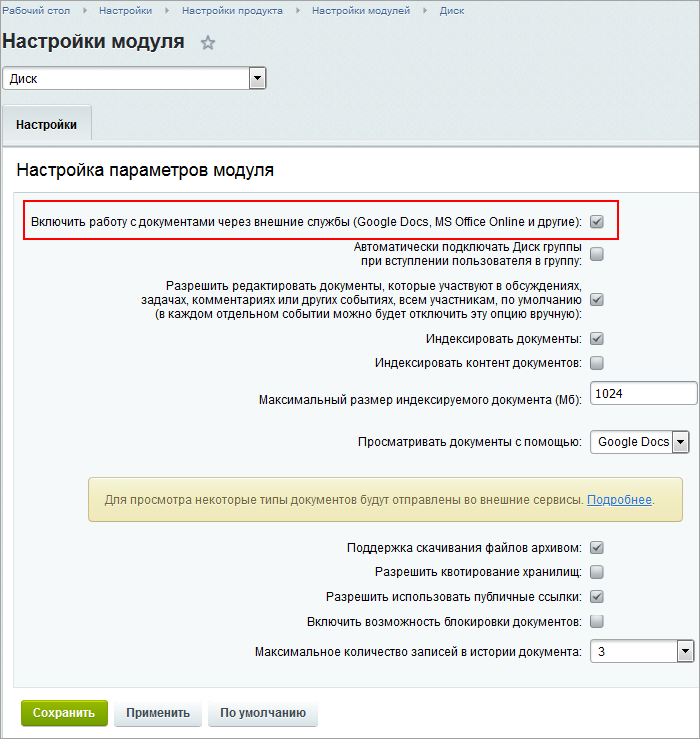 в настройках модуля Диск (Настройки > Настройки продукта > Настройки модулей > Диск).
в настройках модуля Диск (Настройки > Настройки продукта > Настройки модулей > Диск).
Примечание: Со временем социальные сервисы могут изменять внешний вид мастеров регистрации приложений. В уроках могут не отображаться последние изменения. Пожалуйста, сообщайте нам о замеченных вами изменениях.
Для отправки комментария воспользуйтесь расположенной в правом нижнем углу окна браузера кнопкой:
Для отправки комментария воспользуйтесь расположенной в правом нижнем углу окна браузера кнопкой:

Мы стараемся сделать документацию понятнее и доступнее,
и Ваше мнение важно для нас
и Ваше мнение важно для нас
Курсы разработаны в компании «1С-Битрикс»